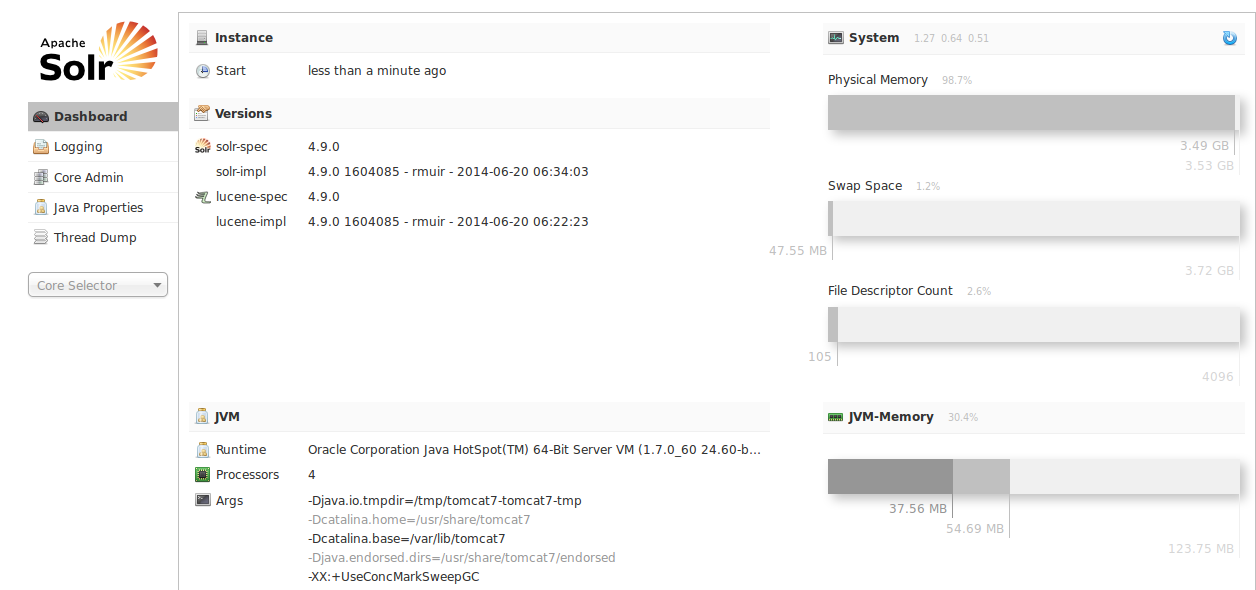Visitas: 0
Necesitaba hacer algunas pruebas con Apache Solr 4.9.0 en Ubuntu 14.04 LTS, así que lo instale y configure con Tomcat 7. Los pasos son muy sencillos.
OBS:
- Usamos Ubuntu 14.04 LTS de 64 bits.
- Tener instalado Oracle Java 7.
Descargamos la última versión de Apache Solr, en este caso sería la versión 4.9.0
Entramos a la consola y descargamos la versión 4.9.0 de Apache Solr.
wget -c http://apache.mesi.com.ar/lucene/solr/4.9.0/solr-4.9.0.zip
Ahora descargamos tomcat:
sudo aptitude update
sudo aptitude install tomcat7
Una vez descargado, lo descomprimimos:
unzip /home/proyectosbeta/solr-4.9.0.zip
Volvemos a entrar a la consola y escribimos:
sudo mkdir /opt/solr
sudo cp -R /home/proyectosbeta/solr-4.9.0/example/solr/* /opt/solr
sudo cp -R /home/proyectosbeta/solr-4.9.0/example/webapps/solr.war /opt/solr
sudo cp -R /home/proyectosbeta/solr-4.9.0/example/lib/ext/* /usr/share/tomcat7/lib
sudo cp -R /home/proyectosbeta/solr-4.9.0/example/resources/log4j.properties /usr/share/tomcat7/lib
OBS:
- La carpeta recién creada(/opt/solr) es para poner el proyecto Apache Solr para que Tomcat lo use.
Editamos el dataDir en el archivo de configuracion de Apache Solr /opt/solr/collection1/conf/solrconfig.xml.
Escribimos en la consola:
sudo nano /opt/solr/collection1/conf/solrconfig.xml
Buscamos la linea donde esta <dataDir>, y agregamos como esta abajo.
<dataDir>${solr.data.dir:/opt/solr/data}</dataDir>
Guardamos (Control + o), y luego lo cerramos (Control + x).
Ahora debemos de crear una carpeta donde se van a guardar los datos y tenemos que darle permisos. Escribimos en la consola:
sudo mkdir /opt/solr/data
sudo chown tomcat7 /opt/solr/data
sudo mkdir /opt/solr/logs
sudo chown tomcat7 /opt/solr/logs/
Volvemos a escribir en la consola:
sudo nano /usr/share/tomcat7/lib/log4j.properties
Donde dice solr.log, cambiamos por:
solr.log=/opt/solr/logs/
Guardamos (Control + o), y luego lo cerramos (Control + x).
Configuramos un nuevo contexto en el servidor Tomcat que apunta a nuestros archivos de Solr. Escribimos en la consola:
sudo nano /etc/tomcat7/Catalina/localhost/solr.xml
Y agregamos lo siguiente:
<?xml version="1.0" encoding="utf-8"?>
<Context docBase="/opt/solr/solr.war" debug="0" crossContext="true">
<Environment name="solr/home" type="java.lang.String" value="/opt/solr" override="true"/>
</Context>
Guardamos (Control + o), y luego lo cerramos (Control + x).
Ahora debemos de reiniciar Tomcat. Escribimos en la consola:
sudo service tomcat7 restart
Entramos a nuestro navegador favorito y escribimos:
http://192.168.0.3:8080/solr
OBS:
- En mi caso la IP de mi máquina es 192.168.0.3; ustedes tendrían que colocar la suya, o sino el famoso localhost.